크롬 브라우저를 사용하다 보면 내게 필요한 확장 프로그램들이 쌓여갑니다. 하지만 크롬의 정책상 자동으로 최신 업데이트가 적용되기 때문에 인터페이스가 갑자기 변경된 경우 불편함을 느끼기도 합니다. 오늘은 설치된 확장 프로그램을 백업하고 복구를 통해 현재 버전을 유지할 수 있는 방법을 알아보겠습니다.
- 크롬 브라우저의 정책 변경
- 설치된 확장 프로그램 백업
- 백업된 확장 프로그램 복구
- 참고사항
#크롬 브라우저의 정책 변경
예전에는 확장 프로그램을 직접 다운로드한 뒤 설치하는 방식이었지만 현재의 크롬 브라우저는 설치에 필요한 버튼만 제공하기 때문에 별도로 압축 파일을 저장할 수 없게 됐습니다.
매일 수많은 확장 프로그램이 등록되지만 그만큼 삭제되는 것도 있기 때문에 사용하고 있는 확장 프로그램의 배포가 중단되면 더 이상 웹 스토어에서 검색할 수 없게 됩니다.
따라서 계속 사용하고 싶은 특정 프로그램이 있는 경우 백업을 진행할 수 있으며 이후 복구를 통해 언제든 다시 추가할 수 있습니다.
#설치된 확장 프로그램 백업
[1]
먼저 크롬 브라우저를 실행하고 주소창에 chrome://extensions 입력 후 관리 페이지로 이동합니다. 우측 상단의 개발자 모드를 활성화하면 확장 프로그램 항목에 알 수 없는 문자로 구성된 ID가 생성된 것을 확인할 수 있습니다.

상단에 있는 확장 프로그램 압축 버튼으로 간단하게 해결할 수 있다면 좋았겠지만 앞서 말했던 크롬의 정책은 사용자에게 그다지 친절하지 않습니다. 따라서 해당 버튼의 위치를 기억하고 백업이 필요한 확장 프로그램의 ID만 복사한 뒤 다음 단계로 넘어갑니다.
[2]

파일 탐색기를 실행한 뒤 아래의 경로로 이동합니다.
C:\사용자\계정 이름\AppData\Local\Google\Chrome\User Data\Default\Extensions
Extensions 뒤에 '\복사한 ID'를 입력하고 Enter 키를 누른 뒤 버전이 표시된 폴더를 더블 클릭합니다. 여기에서 확인할 수 있는 하위 폴더와 파일에는 확장 프로그램에 사용된 html, JavaScript 등의 모든 정보가 저장되어 있습니다.
이제 주소창을 드래그한 뒤 전체 경로를 복사해 줍니다.
[3]
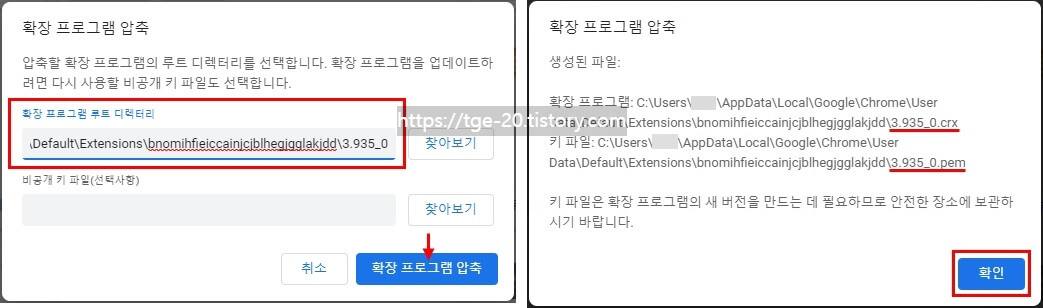
이제 [1]에서 확인한 확장 프로그램 압축 버튼을 누르고 비공개 키 파일은 생략한 뒤 복사한 최종 경로를 루트 디렉터리 항목에 붙여 넣어주면 백업이 완료됩니다.
[4]
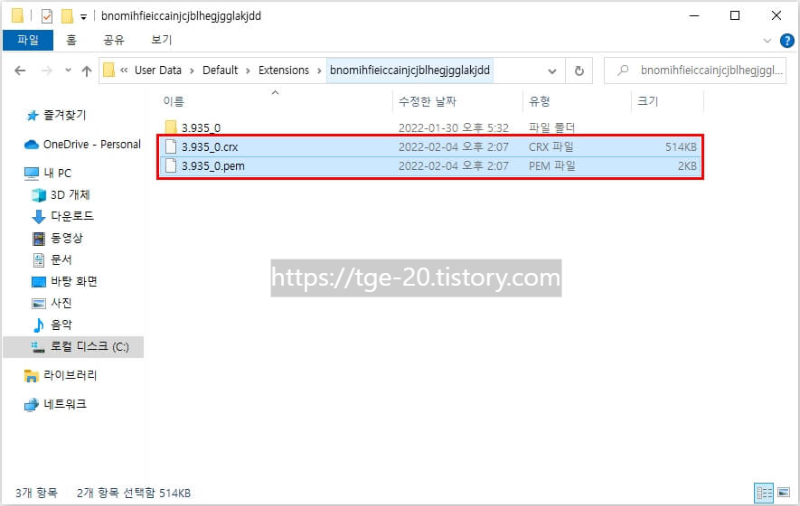
앞서 확인했던 최종 경로에 crx 확장자의 압축 파일과 버전 정보가 암호화된 pem 파일이 생성된 것을 확인할 수 있습니다. 별도의 폴더를 생성해서 두 파일을 이동시킨 뒤 이름을 수정해놓으면 복구 시 편리합니다.
#백업된 확장 프로그램 복구
백업된 crx 파일만 있다면 간단하게 확장 프로그램을 복구할 수 있습니다.
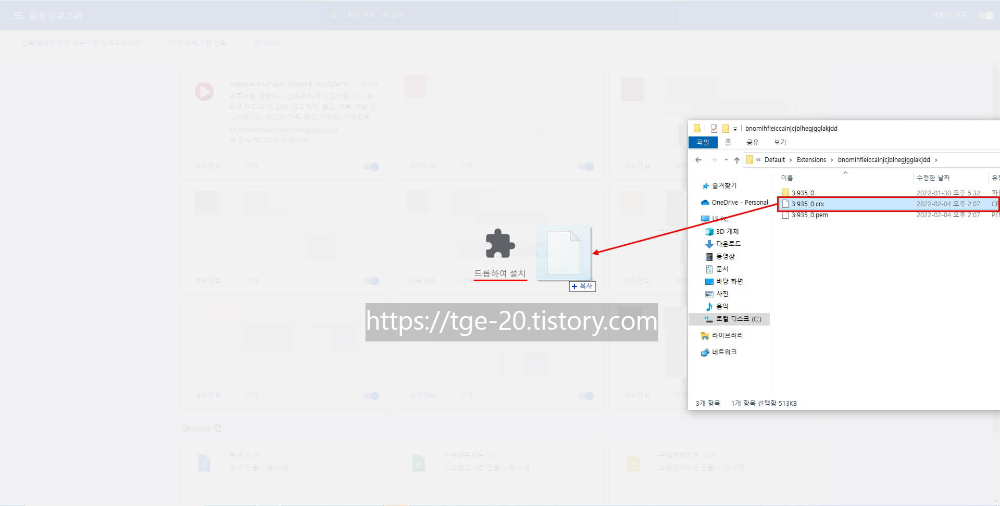
크롬 브라우저를 실행하고 chrome://extensions로 이동한 뒤 복구하고 싶은 확장 프로그램의 압축된 crx 파일을 화면에 드래그합니다. '드롭하여 설치' 표시가 나타난 뒤 파일을 드롭하면 확장 프로그램 추가할 수 있습니다.
#참고사항
이 포스팅에서는 자주 사용하는 크롬의 확장 프로그램 백업 및 복구 방법에 대해 다뤘습니다.
최근 들어 Edge 브라우저를 사용하다가 크롬 브라우저로 교체하시는 분들이 많습니다. 크로미움 기반으로 제작된 두 브라우저는 확장 프로그램이 서로 호환되기 때문에 백업 후 복구 방법을 적용하면 브라우저 교체 시 매우 유용합니다.
하지만 백업한 확장 프로그램을 복구할 시 기존에 사용했던 옵션은 초기화되기 때문에 다시 세팅이 필요한 점 참고하시기 바랍니다.
"크롬 브라우저 사용 팁(8)"ㅡ북마크 백업 및 Edge 브라우저에 적용 방법.
컴퓨터를 교체하게 되면 정리해야 할 부분이 많습니다. 기존에 자주 접속하던 사이트들을 모아놓은 즐겨찾기(북마크)도 그중 하나인데 일일이 다시 추가하는 것도 번거롭습니다. 오늘은 크롬...
tge-20.tistory.com
"크롬 브라우저 사용 팁(2)"ㅡ웹 스토어 확장 프로그램 검색 안될 때.
크롬 브라우저는 인터넷 사용을 편리하게 도와주는 다양한 확장 프로그램을 제공합니다. 브라우저 사용량이 늘어남에 따라 자연스럽게 웹 스토어를 자주 검색하게 되지만 간혹 특정 프로그램...
tge-20.tistory.com
"크롬 브라우저 사용 팁(5)"ㅡ세이프 브라우징, 최고 수준의 보안 설정.
구글은 인터넷 사용 시 발생할 수 있는 위협으로부터 사용자를 보호하기 위한 기능을 계속해서 발전시켜 왔습니다. 하지만 여러 사이트의 로그인 정보를 중복으로 설정하거나 출처가 없는 공용...
tge-20.tistory.com


댓글